Ultimo aggiornamento il
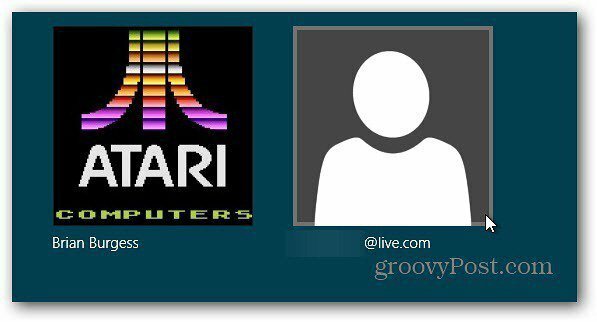
Se il PC che esegue Windows 8 in casa deve disporre di un altro account utente, è necessario impostare un nuovo utente. Sai già come aggiungere un utente in Windows 7 ed ecco come farlo in Windows 8.
Se il PC che esegue Windows 8 in casa deve disporre di un altro account utente, è necessario impostare un nuovo utente. Sai già come aggiungi un utente in Windows 7 ed ecco come farlo in Windows 8.
Per aggiungere un nuovo utente devi disporre dei diritti di amministratore. Ogni nuovo utente aggiunto avrà un tipo di account Utente standard.
Aggiungi utente tramite l'interfaccia utente della metropolitana
Nell'interfaccia metro (moderna), passa il mouse nell'angolo in basso a destra dello schermo e fai clic su Impostazioni nella barra degli accessi. Oppure usa la scorciatoia da tastiera Tasto Windows + C per visualizzarlo.
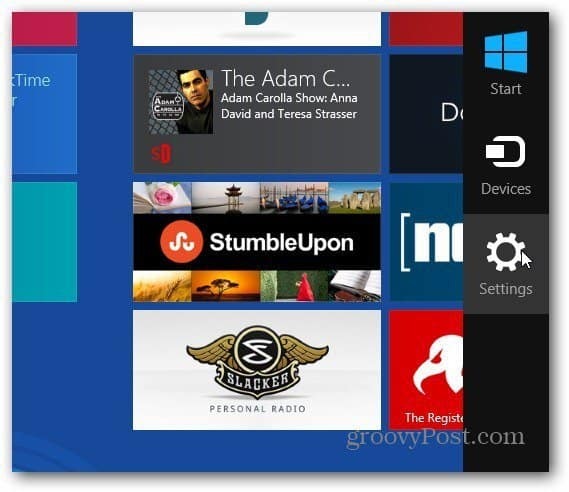
Quindi fare clic Modifica impostazioni PC.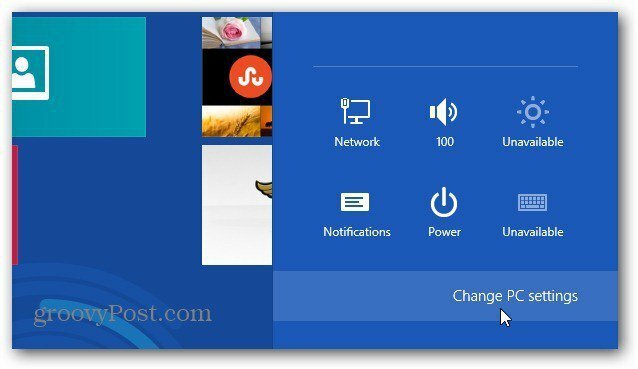
Apparirà il nuovo pannello di controllo di Windows 8. Seleziona Utenti in Impostazioni PC a sinistra e fai clic Aggiungi un utente sotto Altri utenti a sinistra.
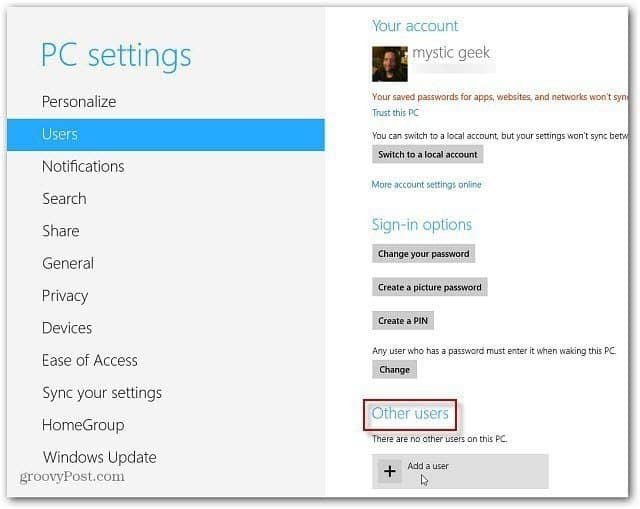
Inserisci l'indirizzo email del nuovo account Microsoft dell'utente. Oppure, se vuoi renderli un utente locale, fai clic su Accedi Senza un account Microsoft. Fai clic su Avanti.
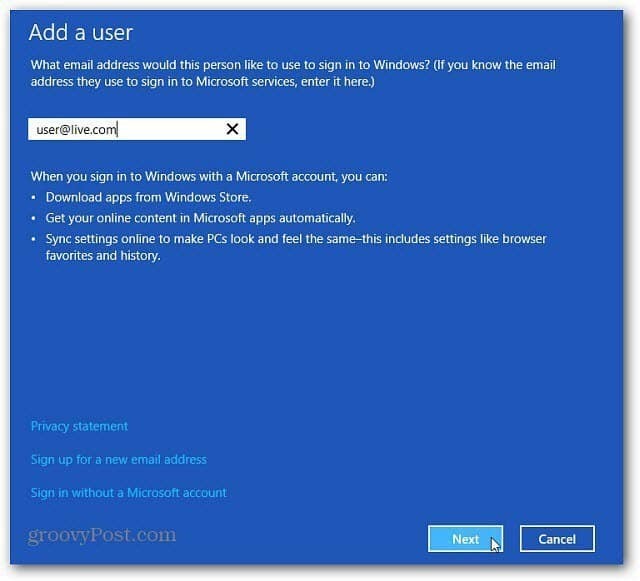
Viene visualizzata l'email dell'account Windows del nuovo utente, se la stai configurando per uno dei tuoi figli, potresti voler abilitare la funzione Sicurezza famiglia.
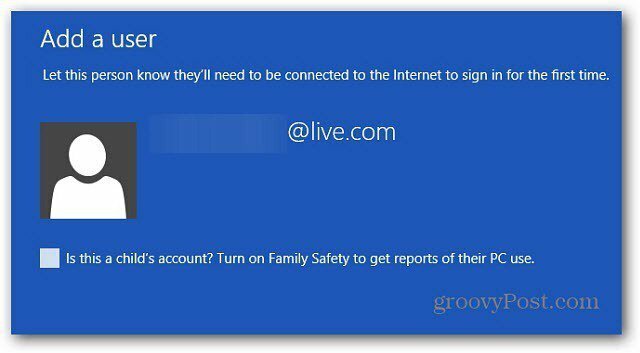
Di nuovo in Account utente nell'interfaccia utente di Metro, il nuovo utente verrà visualizzato in Altri utenti.
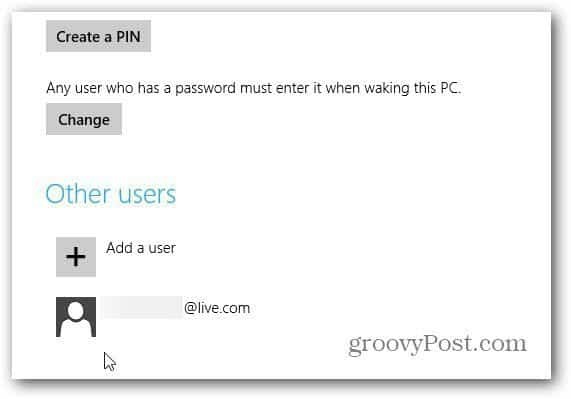
La volta successiva che il nuovo utente accede, deve fare clic sulla freccia per cambiare utente.
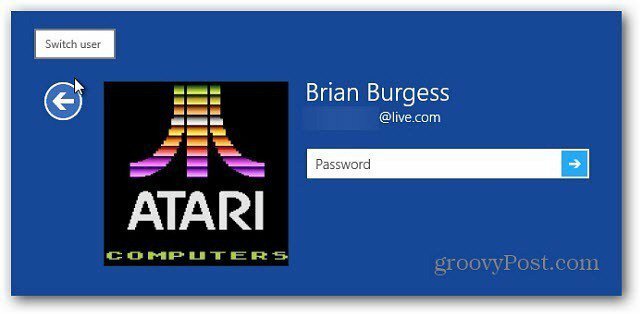
Quindi devono solo fare clic sull'icona del loro account per accedere.
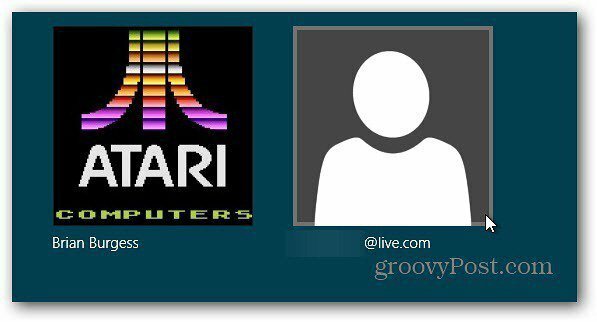
Gestisci account utente dal desktop
Puoi accedere agli account utente anche dal desktop. Mostra il Menu Power User di Windows 8 e seleziona Pannello di controllo.
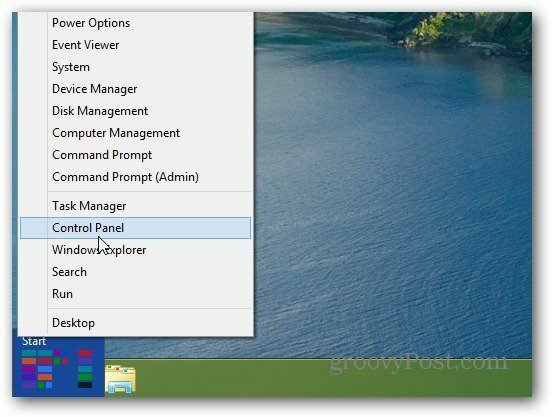
Dopo l'apertura del pannello di controllo, cambia la vista in Icone grandi, scorri verso il basso e seleziona Profili utente.
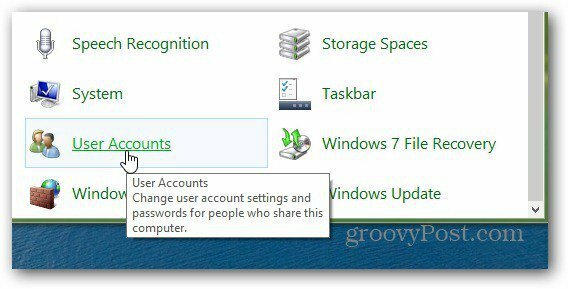
Nella schermata successiva, fai clic su Gestire un altro account.
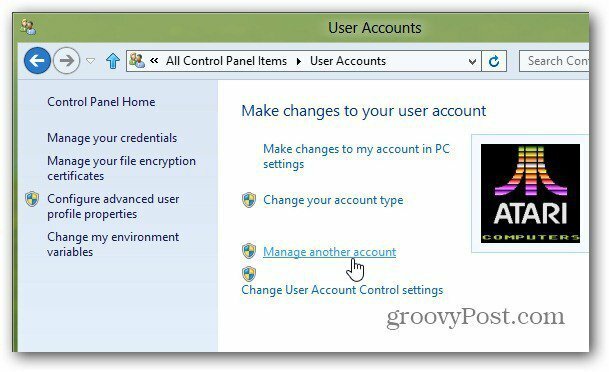
Ora seleziona l'account utente a cui desideri apportare modifiche. Oppure fai clic su Aggiungi un nuovo utente nelle impostazioni del PC.
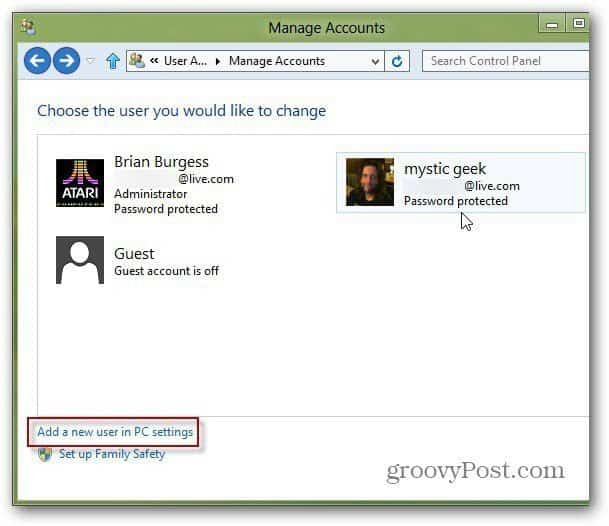
Facendo clic Aggiungi un utente in Impostazioni PC ti riporterà all'interfaccia Metro dove puoi seguire i passaggi precedenti.
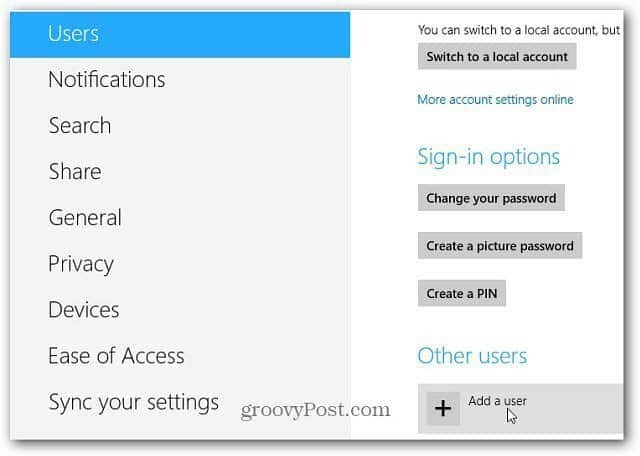
Se fai clic su un account per apportare modifiche, sarai comunque sul desktop dove puoi regolare alcune impostazioni dell'utente.
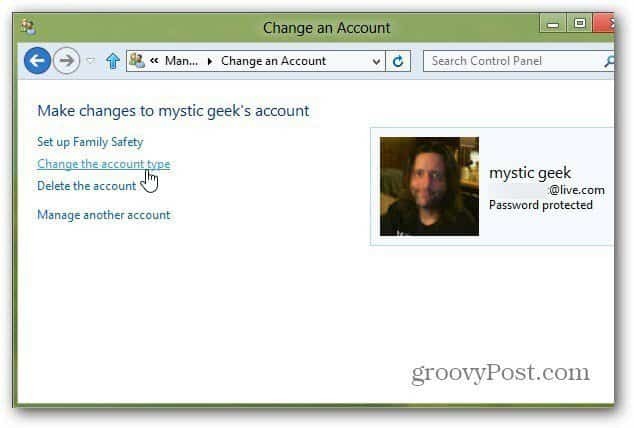
Dopo aver creato l'utente, potrebbero voler cambiare il loro Immagine del profilo di Windows 8.



